
Cuprins:
- Autor John Day [email protected].
- Public 2024-01-30 11:45.
- Modificat ultima dată 2025-01-23 15:04.
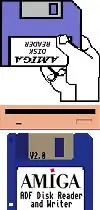
Această instrucțiune explică cum să asamblați carcasa unității de dischetă pentru proiectul Arduino Amiga Floppy Disk Reader / Writer pentru Windows.
Pentru a finaliza acest proiect veți avea nevoie de:
- O imprimantă 3D
- Placa de separare Arduino pro mini și FTDI descrisă pe site-ul de mai sus
- O unitate de dischetă pentru PC
- O sursă de alimentare de 5V (de exemplu: încărcător de telefon)
- Pistol de lipit fierbinte
- Stâlpi de montare a plăcii de bază pentru PC și șuruburi potrivite
Prima sarcină este imprimarea carcasei. Modelele carcasei pot fi găsite la
Pasul 1: Asamblați Arduino Pro Mini


Va trebui să asamblați placa de rupere Ardunio Pro Mini și FTDI împreună cu cablajul necesar pentru conectarea la cablul unității de dischetă. Asigurați-vă că ați scos și pinul CTS de pe placa FTDI și îl conectați la pinul corect de pe Arduino. De asemenea, nu uitați rezistența de tragere 1K.
Pasul 2: Montarea posturilor


Nu am putut găsi o modalitate ușoară de a înșuruba cele două jumătăți împreună, așa că am lipit patru stâlpi de montare în carcasă.
Ai grijă, mi-am tipărit carcasele din PLA. PLA are un punct de topire foarte asemănător cu majoritatea lipiciilor fierbinți!
Pasul 3: lipiți în Arduino

Folosiți adezivul fierbinte pentru a lipi placa Arduino în jos.
O notă rapidă despre cablare. Am adăugat un cric cu butoi în spatele capacului pentru alimentare. M-am alăturat GND / 0v de la sursa de alimentare la 0V de pe Arduino, totuși 5V de la sursa de alimentare se îndreaptă doar către unitatea floppy.
Pasul 4: Remediați în unitate

Odată ce lipiciul s-a răcit, înșurubați unitatea de jos. Rețineți că găurile șuruburilor sunt mici, deci este posibil să fie nevoie să le măriți sau să reglați modelul 3D.
Pasul 5: Și în cele din urmă …
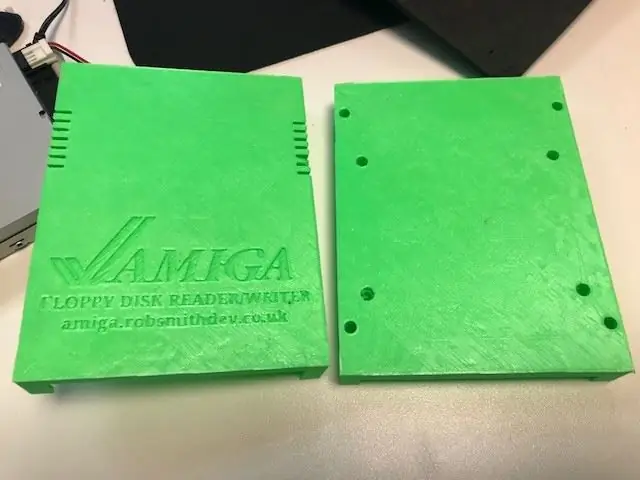

Și, în final, asamblați unitatea pregătită pentru testare.
Noul software open source vine cu un modul de diagnosticare pentru a vă ajuta.
Am găsit că este mai bine să conectez mai întâi Arduino înainte de a porni unitatea.
Recomandat:
Suport stilou dischetă: 5 pași

Suport stilou floppy disk: Acesta este primul meu instructable, așa că voi face tot posibilul. Reciclați vechile dischete într-un suport pentru stilou geek. Elegant și foarte funcțional
Pachetul pentru dischetă: Instalați discul 2: 21 de pași (cu imagini)

Floppy Disk Bag: Instalați Disk 2: Aproape acum doi ani, am început să lucrez la prima mea pungă de dischetă (a doua imagine) și apoi la primul meu instructable. În acești doi ani, geanta a fost bloguată în întreaga lume, a câștigat un concurs instructables.com și diverse premii de artă, b
Ventilator pentru slot PCI cu dischetă: 4 pași

Ventilator pentru slot PCI cu dischetă: Deși discheta este aproape dispărută, multe surse de alimentare au încă conectori de alimentare pentru dischetă. În pierdere cu ce să fac cu ei? Folosește-le pentru a-ți răcori turnul prin hacking-ul unui ventilator PCI Slot Case
Unitatea de dischetă Apple Disk II reîncarnată ca o incintă pentru hard disk USB: 8 pași

Dischetă Apple II Floppy Drive reîncarnată ca o incintă pentru hard disk USB: în timp ce mergeam pe coridoare până la biroul meu universitar, am dat peste o comoară, îngrămădită pe hol, ca o vechi gunoi aruncat. Una dintre pietre prețioase a fost o dischetă Apple Disk II. L-am apucat, nostalgia pulsând în mine și am respins cu dragoste viața înapoi
Reîncarnați o carcasă casetă ca carcasă pentru iPod: 6 pași

Reîncarnați o carcasă de casetă ca o carcasă pentru iPod: realizez aceste carcase de câțiva ani acum pentru prieteni. Sunt foarte simple, dar foarte funcționale și nu sunt greu de sculptat. Îmi place modul în care meniurile iPod-ului arată clar prin carcasa închisă. Se potrivesc generației a 5-a, 30 de gigabyte video și
